Obnova routeru ASUS po neúspěšném firmwaru nebo DD-WRT

- 909
- 200
- Leo Frydrych
Obnova routeru ASUS po neúspěšném firmwaru nebo DD-WRT
Rozhodl jsem se připravit pokyny pro nouzové obnovení firmwaru na směrovačích Asus. Když se po neúspěšném firmwaru nebo některých jiných akcích router nezapne, všechny ukazatele blikají, neustále hoří nebo pouze záblesky výkonu bliká. Také když firmware selže, není možné přejít do nastavení routeru Asus. Jednoduše řečeno, pokud po zapnutí síly routeru to nefunguje, nejde o ping a nemůžete otevřít ovládací panel, to znamená, že je šance obnovit jej.
Myslel jsem, že by bylo špatné psát pokyny, aniž bych vše na vlastní zkušenost zkontroloval. Naštěstí jsem neměl router ASUS s zpevněným firmwarem. Ale bohužel jsem se ukázal jako téměř nový Asus RT-N12+, který jsem se rozhodl proměnit v cihlu a obnovit. Vše pro čistotu experimentu 🙂 Bez váhání jsem se rozhodl blikat firmware RT-N12+ z jiného modelu, abych jej deaktivoval. Stahoval firmware z RT-N12VP B1, ale nebyl nainstalován. Směrovač není „zemřel“! Vyzkoušel jsem několik firmwaru, ale nebyly nainstalovány. Pak jsem se rozhodl použít osvědčenou metodu: spustil jsem aktualizaci softwaru a vypnul napájení asi o 15%. Zapnul router, ale už se nespustil. Indikátor výkonu neustále hoří a s intervalem asi 2 sekundy se zbytek indikátorů pomalu zamrkal. Teprve potom jsem si uvědomil, že automaticky šel do režimu obnovy. Teď mám pacienta, můžete jej obnovit.
Tato instrukce by měla být vhodná pro jakýkoli, více či méně nový router Asus: RT-AC51U, RT-N10, RT-G32 a T. D. Nekontroloval jsem, ale tato metoda by měla být také vhodná pro obnovení původního firmwaru ASUS po instalaci DD-WRT.
Malé schéma našich akcí:
- Stáhneme si firmware a nástroj pro obnovení firmwaru z oficiálních webových stránek. Přísně pro model našeho routeru.
- Nainstalujte si nástroj pro obnovení firmwaru.
- Připojíme router ASUS k PC a přeneseme jej do režimu obnovy.
- Spusťte proces obnovy prostřednictvím nástroje.
- Počkáme, až bude firmware obnoven a router se restartuje.
Než se přesunete k tomuto ne příliš jednoduchému postupu, doporučuji vám resetovat nastavení mého routeru a pokusit se přejít na ovládací panel. Možná máte jiný důvod a všechno to nepotřebujete.
Načítání firmwaru firmwaru a restaurování firmwaru pro obnovení routeru Asus
Nejprve si musíme stáhnout nástroj pro obnovení firmwaru a firmware pro náš router. To vše si můžete stáhnout na oficiálních webových stránkách ASUS. Na stránce, která je určena konkrétně pro náš router. Nejprve proto musíme zjistit model routeru. Chcete -li to provést, podívejte se na nálepku ze spodní části zařízení. Mám Asus RT-N12+.

Dále přejděte na web: http: // www.Asus.Com/ru/podpora/.
Důležité! Pokud nemůžete najít router podle odkazu výše, můžete hledat http: // www.Asus.Com/ua/podpora/, nebo https: // www.Asus.Com/podpora/. Pro můj model RT-N12+ jsem našel firmware pouze na posledním odkazu. S největší pravděpodobností proto, že tento model je pro evropský trh.Sledujeme odkaz a ve vyhledávací linii zadejte model našeho routeru. Například „RT-N12“. Ve výsledcích vyhledávání najdeme náš vlastní model (důležitý! Aby se model přesně shoduje) a poblíž klikneme na odkaz „ovladače a užitečnost“.
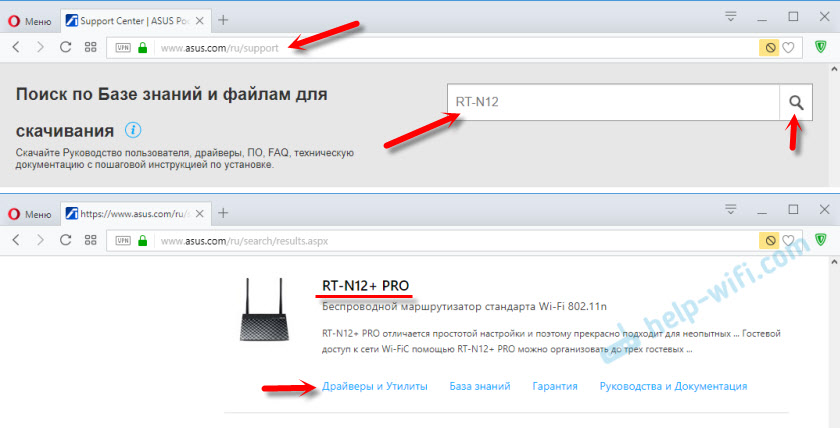
Dále vyberte verzi systému Windows, která je nainstalována v počítači. Otevřete kartu „Utilities“ a stáhněte si obsluhu „Obnovení firmwaru Asus“ kliknutím na odkaz „Global“. Ukládáme jej na počítač.
Poté otevřeme kartu „firmware“ a stáhneme první firmware v seznamu pro náš router.

Měli bychom mít na počítači dva archivy. Firmware musí být odstraněn z archivu tak, aby soubor s příponou .Trx ležel ve složce nebo na ploše.
Složka obnovy firmwaru lze také extrahovat z archivu.

Další je potřeba Nainstalujte si nástroj pro obnovení firmwaru. Chcete -li to provést, spusťte soubor nastavení ve složce.Exe, nebo záchrana.Exe. Instalace je velmi jednoduchá, postupujte podle pokynů. Po dokončení nabídne Master spuštění nástroje. Můžete souhlasit, protože zkratka na ploše se neobjeví. A pak to spustíte, budete muset hledat začátek v nabídce.
Firmware je stažen, je nainstalován nástroj. Můžete pokračovat.
Příprava počítače
Na počítači musíte ve vlastnostech síťového adaptéru předepsat statickou adresu IP.
Klikněte na ikonu připojení pomocí pravého tlačítka myši a vyberte „Řídicí centrum nebo obecný přístup“. Dále vyberte „Změna parametrů adaptéru“.
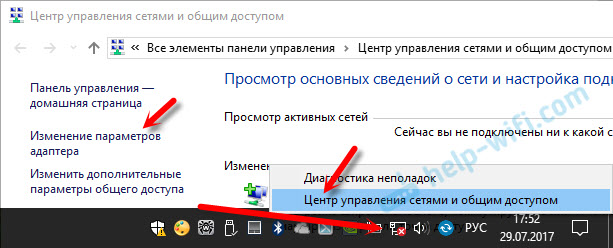
S pravým tlačítkem myši klikněte na adaptér „Připojení přes místní síť“ nebo „Ethernet“ (toto je v systému Windows 10) a vyberte „Vlastnosti“. Ve vlastnostech TCP/IPv4 napište IP-address 192.168.1.10 a podsíť masky 255.255.255.0.
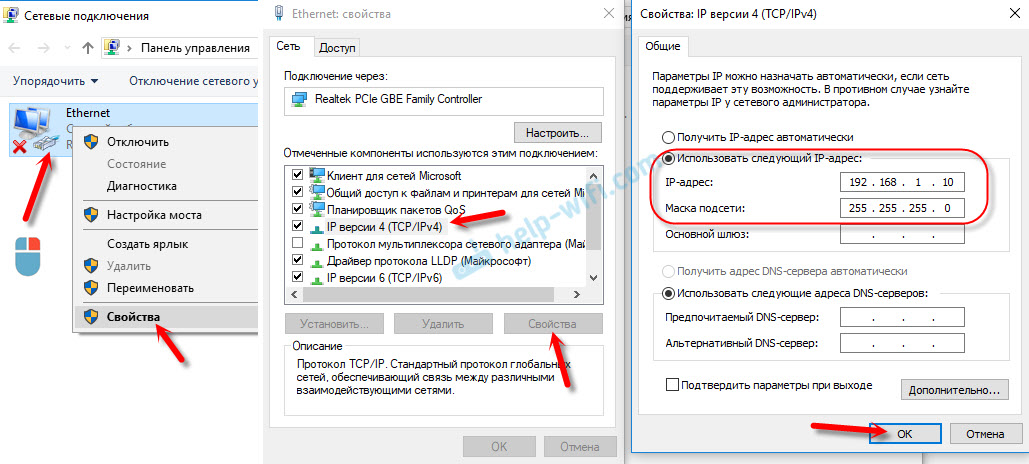

Po dokončení zapněte adaptér. Je také žádoucí dočasně odpojit stavěný firewall a antivirus. Protože mohou blokovat práci programu a nic nebude fungovat. Nepřiptal jsem se, ale v procesu antivirového Dr.Web mě požádal o povolení k připojení.
Jdeme k hlavní věci.
Připojte router ASUS v režimu obnovy a spusťte proces
Připojte router k počítači nebo notebooku pomocí síťového kabelu.

Další pozornost!
- Odpojte sílu routeru. Můžete natáhnout adaptér z výstupu, zástrčky z routeru nebo vypnout tlačítko. Právě jsem vytáhl zástrčku z routeru.
- Klikněte a podržte tlačítko „Resetovat“. Obvykle je podepsán „WPS/Reset“.
- Bez uvolnění tlačítka „resetovat“ zapněte sílu routeru.
- Pokračujeme v držení tlačítka, dokud se indikátor napájení na routeru Asus nezačne pomalu blikat.

V mém případě indikátor výkonu stále hořel a všechny ostatní ukazatele pomalu zamrkaly. Ale všechno je přesně, router byl v režimu zotavení.

Pokud se vám to stalo, pak to znamená, že se směrovač přesunul do režimu obnovy. Pokud ne, zkuste všechno znovu.
Dále Zahájíme nástroj pro obnovení firmwaru (pokud to pro vás není spuštěno). Klikněte na tlačítko „Zkontrolujte“ a vyberte firmware, který jsme stáhli. Chcete -li spustit, klikněte na tlačítko „Stáhnout“.

Pokud je vše úspěšné, měl by se status objevit: „Dochází k načítání souboru obnovy systému ...“.

Dále je stav automatického obnovení systému.

Vše je připraveno.

Čekáme, až bude router restartován. Všechno, můžeme nakonfigurovat a použít.
Chyba: „Zařízení nebylo nalezeno v režimu obnovy“
Taková chyba se může objevit na samém začátku, kdy program obnovy firmwaru nemůže detekovat router v režimu obnovy.

V tomto případě musíte nejprve zkontrolovat samotný router. Zda je v režimu obnovy. Tomu lze pochopit chování indikátorů. O tom jsem psal výše. Zkuste vše zavřít, restartovat počítač, zkontrolovat připojení routeru a znovu jej v tomto režimu. Odpojte také antivirus a firewall.
Aktualizace: Pokud nebylo možné obnovit směrovač ve výše popsaném způsobem
Toto řešení v komentářích vyvolalo sen. A soudě podle recenzí to funguje. Existuje již několik komentářů, že tato metoda pomohla obnovit router Asus.
- V nastavení síťové karty v počítači musíte předepsat IP adresu: 192.168.1.2. Maska podsítě: 255.255.255.0. Jak to udělat, ukázal jsem výše v článku.
- Vypněte napájení routeru, upněte tlačítko WPS, zapněte sílu routeru.
- Když indikátor napájení začne blikat, musíte opustit tlačítko WPS, abyste zavřeli tlačítko resetování po dobu 5-10 sekund. Pak musíte nejprve uvolnit tlačítko WPS a poté resetovat.
- Poté by měl indikátor výkonu blikat s frekvencí několika sekund. Citace z komentáře: „Pokud pingové přešly na 1.1 s TTL = 100 to znamená, že bylo možné převést směrovač na režim obnovy."
Asus routery zjevně nejsou programově zabíjeny. A pokud problém není v samotné žláze, pak vždy existuje šance opravit router. Protože je velmi obtížné rozbít svou zátoku ve špatném firmwaru (a já jsem zkontroloval), ukázalo se, že nejčastěji to teče firmware, když elektřina zmizí v době aktualizace. Můj Asus RT-N12+, který trpěl kvůli tomuto článku, nyní pracuje normálně. A před pár minutami se to ani nenačtělo.
Popište své případy v komentářích, sdílejte rady a položte otázky. Odpovím na všechny!
- « iPhone nebo iPad se nepřipojuje s Wi-Fi, internet nefunguje
- Distribuce Wi-Fi zmizela a nejde do nastavení TP-Link TD-W8951nd »

